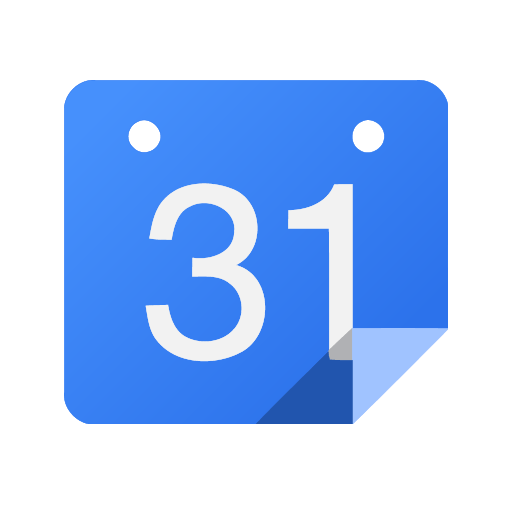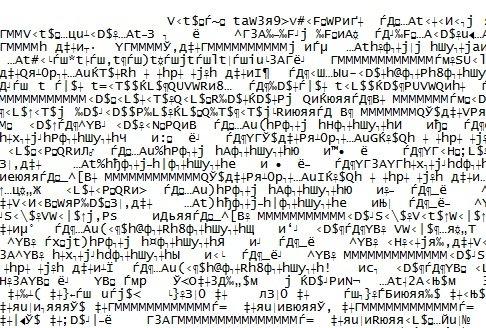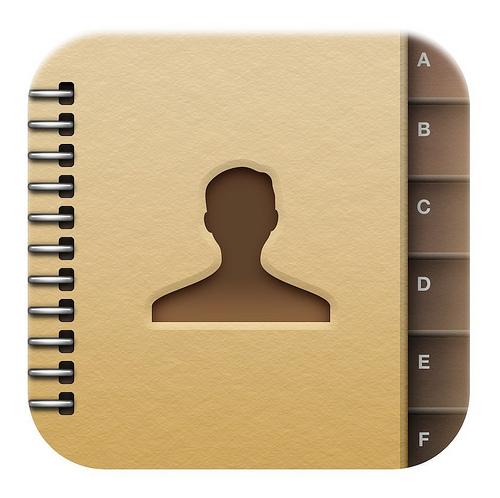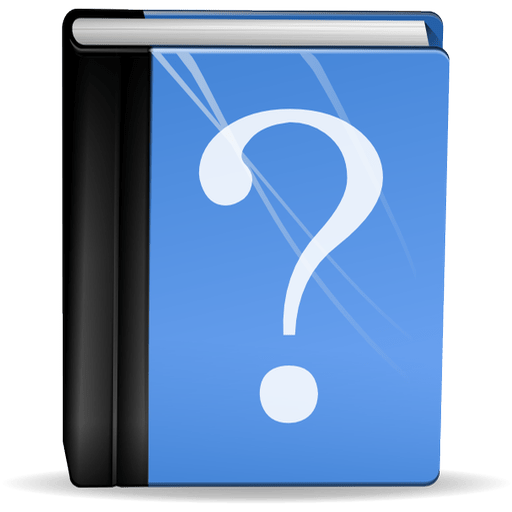
Для багатьох користувачів Outlook є просто поштовим клієнтом, який може приймати і відправляти листи. Однак цим його можливості не обмежуються. І сьогодні ми поговоримо про те, як користуватися аутлуком і які ще є можливості в цьому додатку від компанії Майкрософт.
Звичайно, перш за все, Outlook це поштовий клієнт, який надає розширений набір функцій для роботи з поштою і управління поштовими скриньками.
Для повноцінної роботи програми необхідно створити обліковий запис для пошти, після чого, можна приступати до роботи з кореспонденцією.
Головне вікно програми розділене на кілька областей – стрічкове меню, область списку облікових записів, список листів і область самого листа.
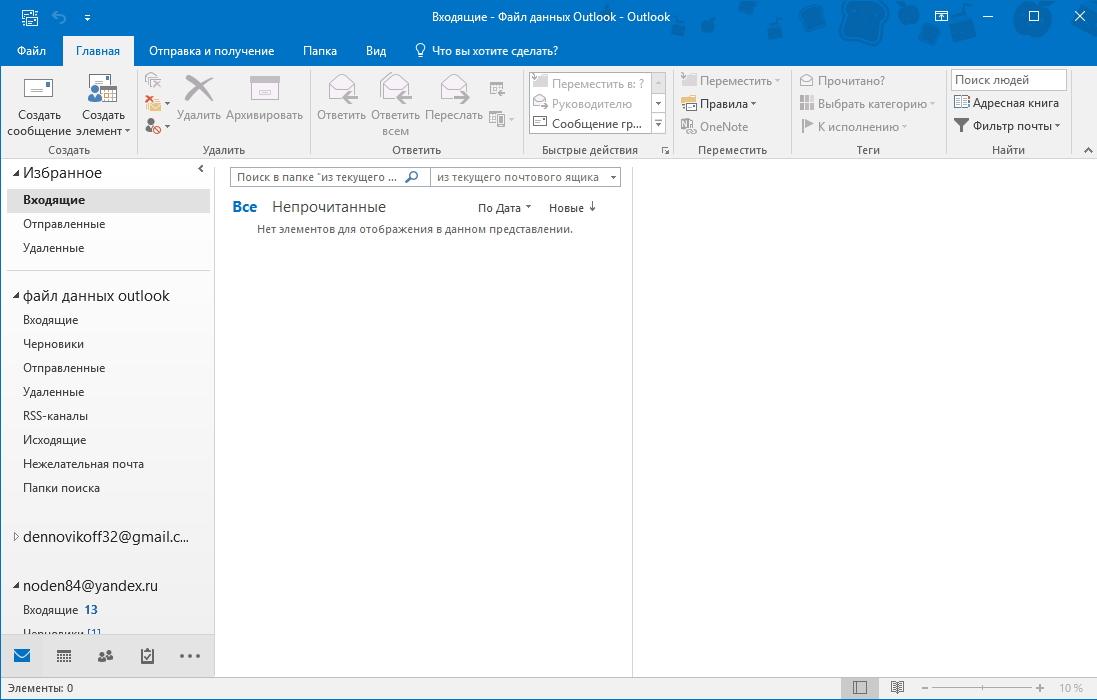
Таким чином, щоб переглянути повідомлення досить його виділити в списку.
Якщо ж клікнути по заголовку листа два рази лівою кнопкою мишки, то відкриється вікно з повідомленням.
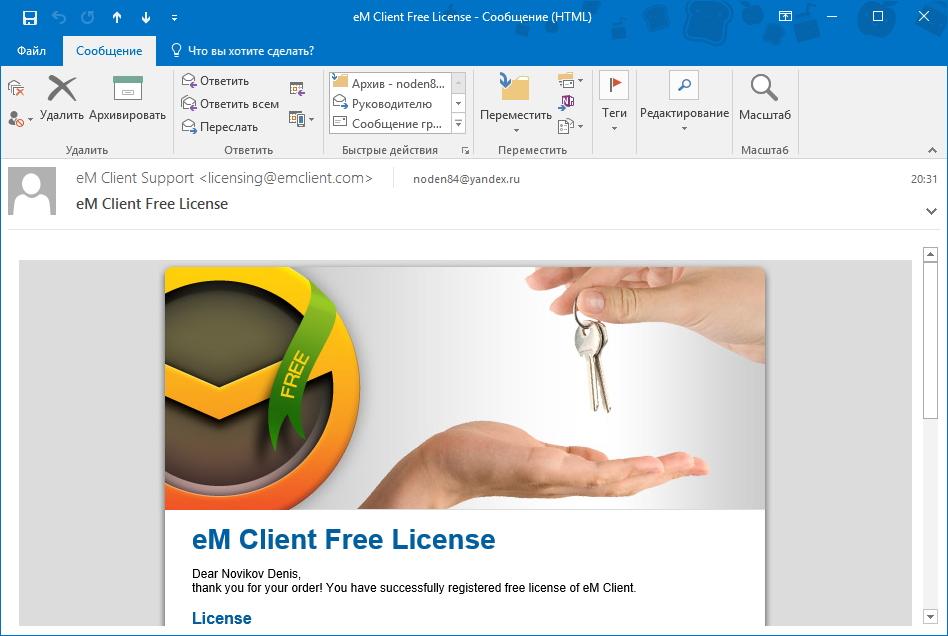
Звідси доступні різні дії, які пов'язані з самим повідомленням.
З вікна листа можна як видалити його, так і помістити в архів. Також, звідси можна написати відповідь або просто переслати повідомлення іншому адресату.
За допомогою меню «Файл» можна при необхідності зберегти повідомлення в окремий файл або відправити його на друк.
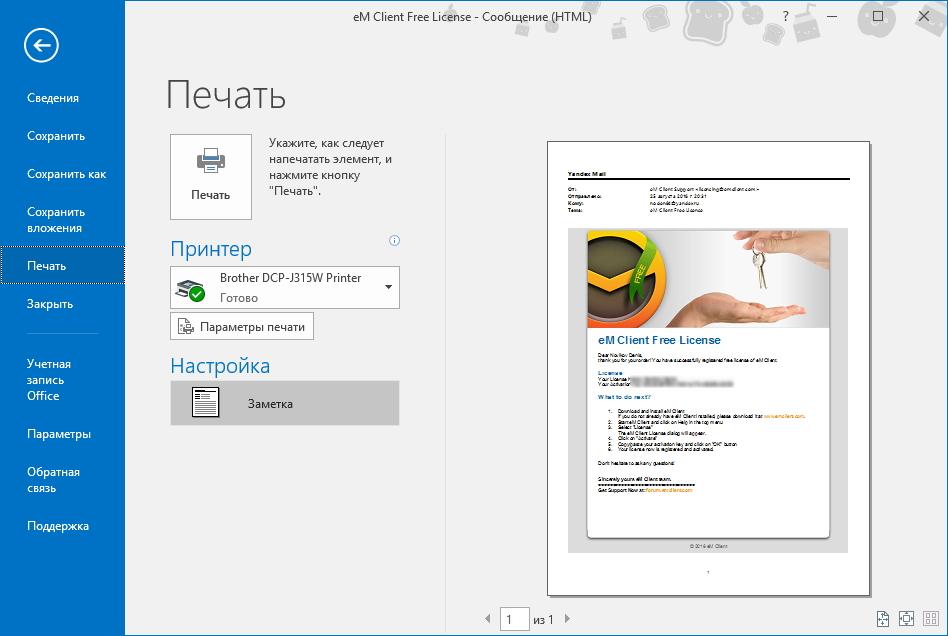
Усі дії, доступні у вікні повідомлення, також можна виконувати з головного вікна Outlook. Більш того, їх можна застосовувати до групи листів. Для цього достатньо виділити потрібні листи і клікнути на кнопку з потрібною дією (наприклад, видалити або переслати).
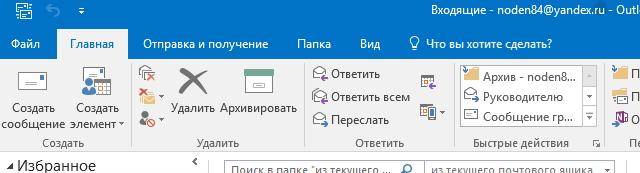
Ще один зручний інструмент для роботи зі списком листів – це швидкий пошук.
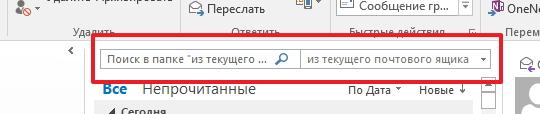
Якщо у вас зібралося дуже багато повідомлень і потрібно швидко знайти потрібне, то на допомогу прийде швидкий пошук, який розташований якраз над списком.
Якщо в пошуковий рядок почати вводити частину заголовка листа, то Outlook тут же відобразить всі листи, які задовольняють пошуковому рядку.
А якщо в пошуковому рядку ввести «кому:» або «откого:» і далі вказати адресу, то Outlook відобразить всі листи, які були відправлені або отримані (в залежності від ключового слова).
Для того, щоб створити нове повідомлення, необхідно на вкладці «Головна» клікнути на кнопку «Створити повідомлення». При цьому, відкриється вікно нового повідомлення, де можна не тільки ввести потрібний текст, але і відформатувати його на свій розсуд.
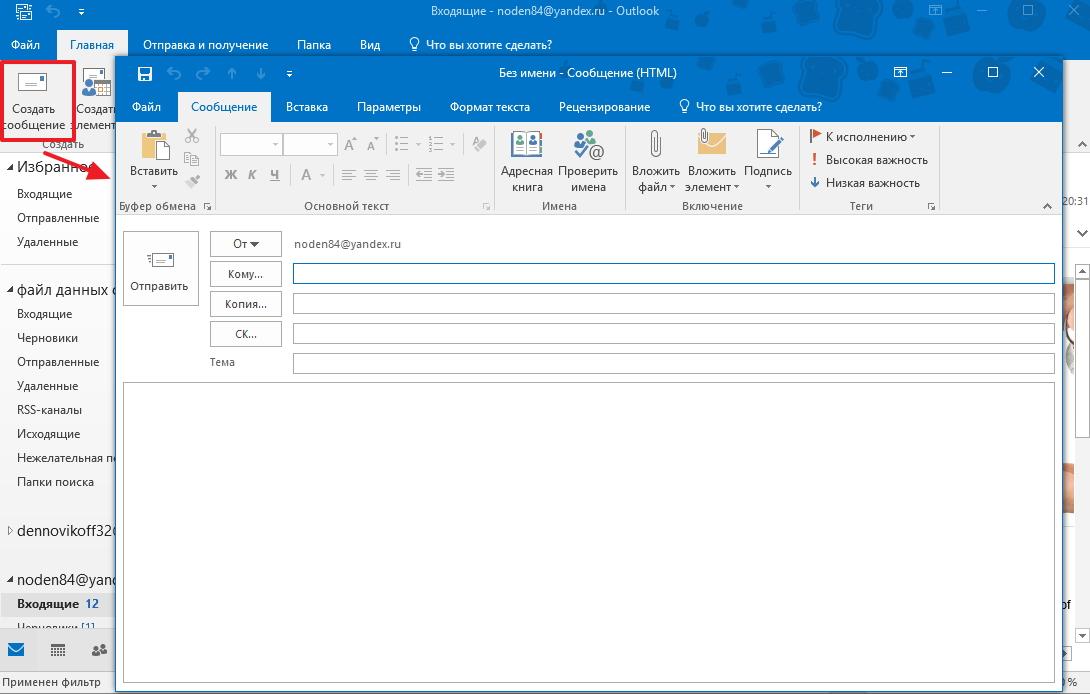
Всі інструменти для форматування тексту можна знайти на вкладці «повідомлення», а для вставки різних об'єктів, таких як малюнки, таблиці або фігури, можна скористатися набором інструментів вкладки «Вставка».
Для того, щоб відправити файл разом з повідомленням можна скористатися командою «вкласти файл», яка знаходиться на вкладці «Вставка».
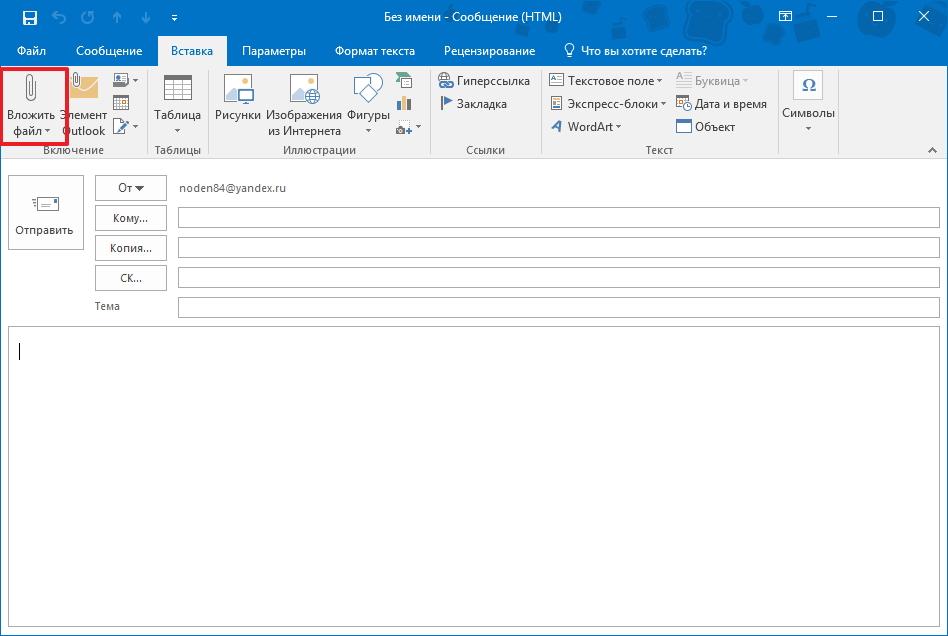
Для вказівки адрес одержувача (або одержувачів) можна скористатися вбудованою адресною книгою, в яку можна увійти, натиснувши на кнопку «Кому». Якщо ж адреса відсутня, то його можна ввести вручну у відповідному полі.
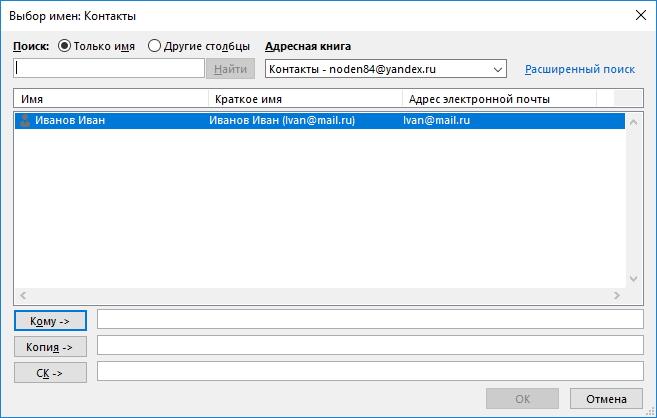
Як тільки повідомлення буде готове, його необхідно відправити, натиснувши на кнопку «Відправити».
Крім роботи з поштою, Outlook також можна використовувати і для планування своїх справ і зустрічей. Для цього тут є вбудований календар.
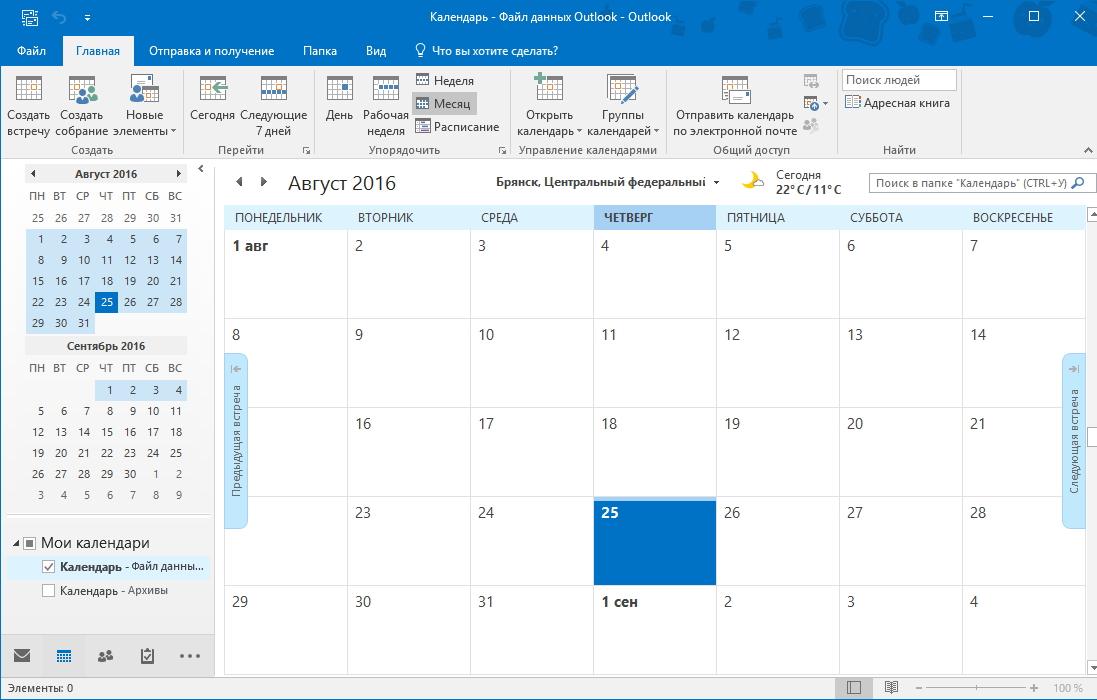
Для переходу до календаря, необхідно скористатися навігаційною панеллю (у версіях 2013 і вище, навігаційна панель розташовується в нижній лівій частині головного вікна програми).
З основних елементів, тут можна створювати різні події і зустрічі.
Для цього можна або клікнути правою кнопкою миші по необхідній комірці в календарі або ж, виділивши потрібну комірку, вибрати потрібний елемент на панелі «Головна».

Якщо ви створюєте подію або зустріч, то тут є можливість вказати дату і час початку, а також дату і час закінчення, тему зборів або події і місце проведення. Також, тут можна написати будь-яке супровідне повідомлення, наприклад, запрошення.
Тут же можна і запросити учасників зборів. Для цього достатньо клікнути на кнопку «запросити учасників» і вибрати необхідних, клікнувши на кнопку «Кому».
Таким чином, ви можете не тільки планувати свої справи за допомогою Outlook, але й запрошувати інших учасників, коли це необхідно.
Отже, ми з вами розглянули основні прийоми роботи з додатком MS Outlook. Звичайно ж, це не всі можливості, які надає цей поштовий клієнт. Однак, навіть з цим мінімум ви зможете цілком комфортно працювати з програмою.